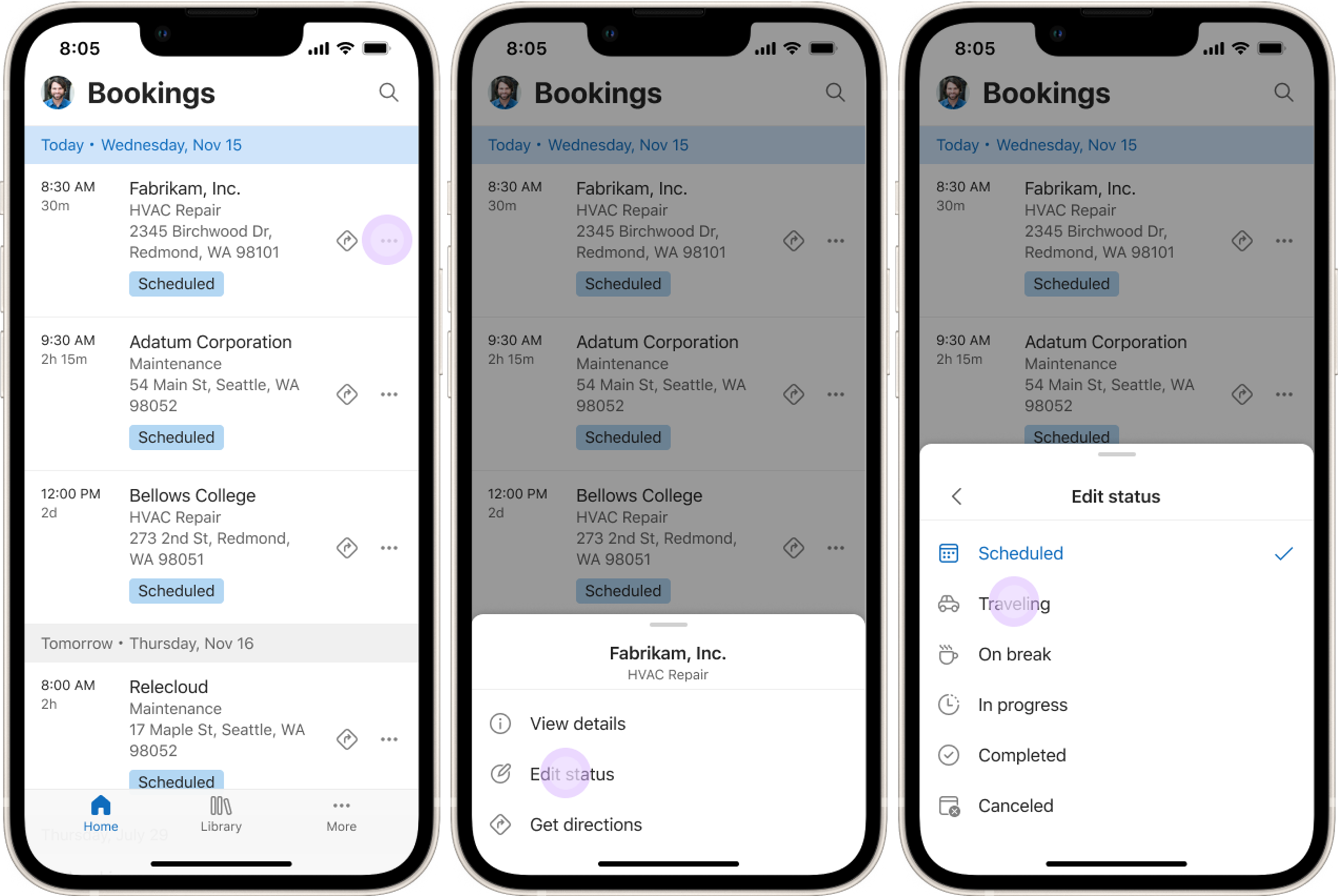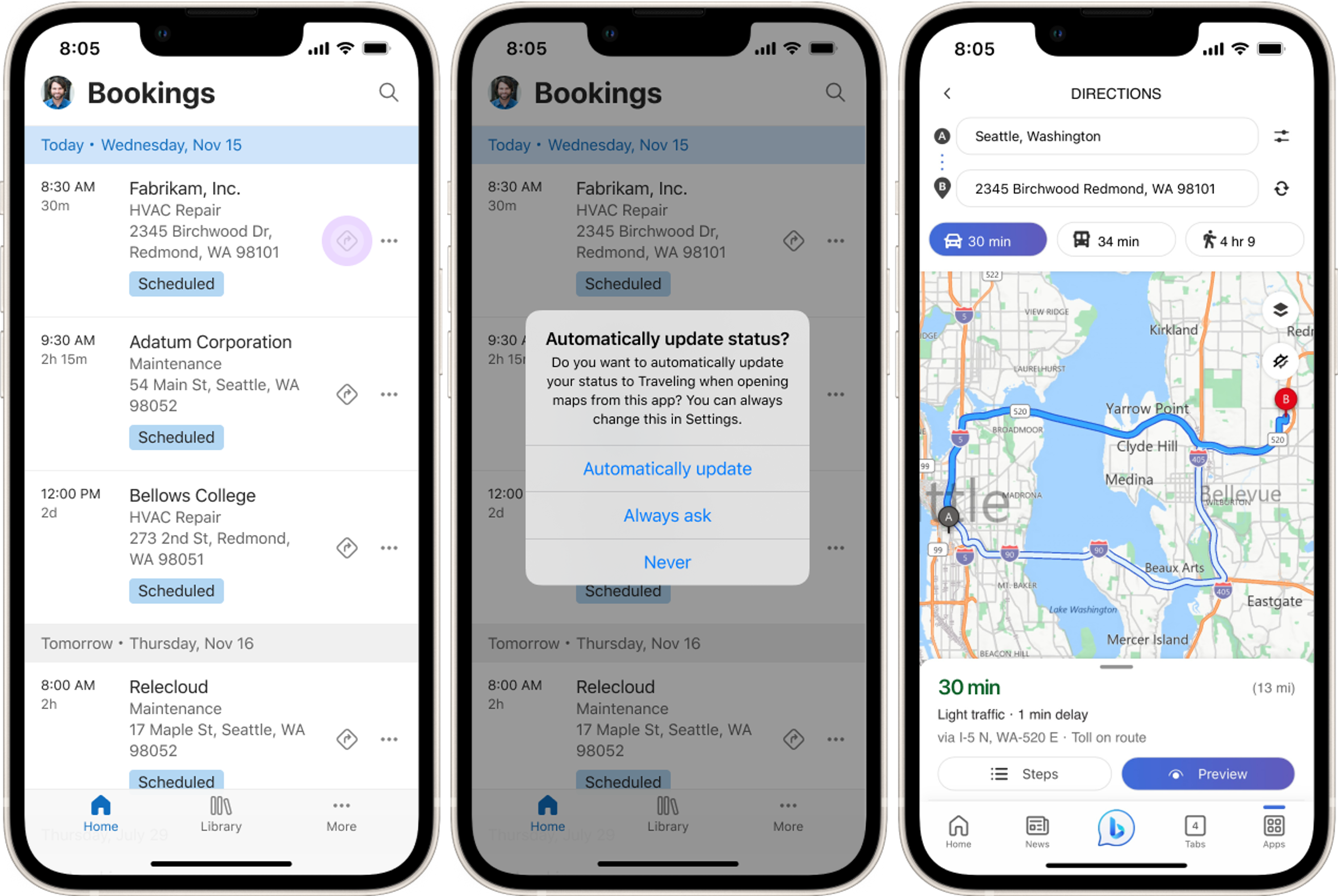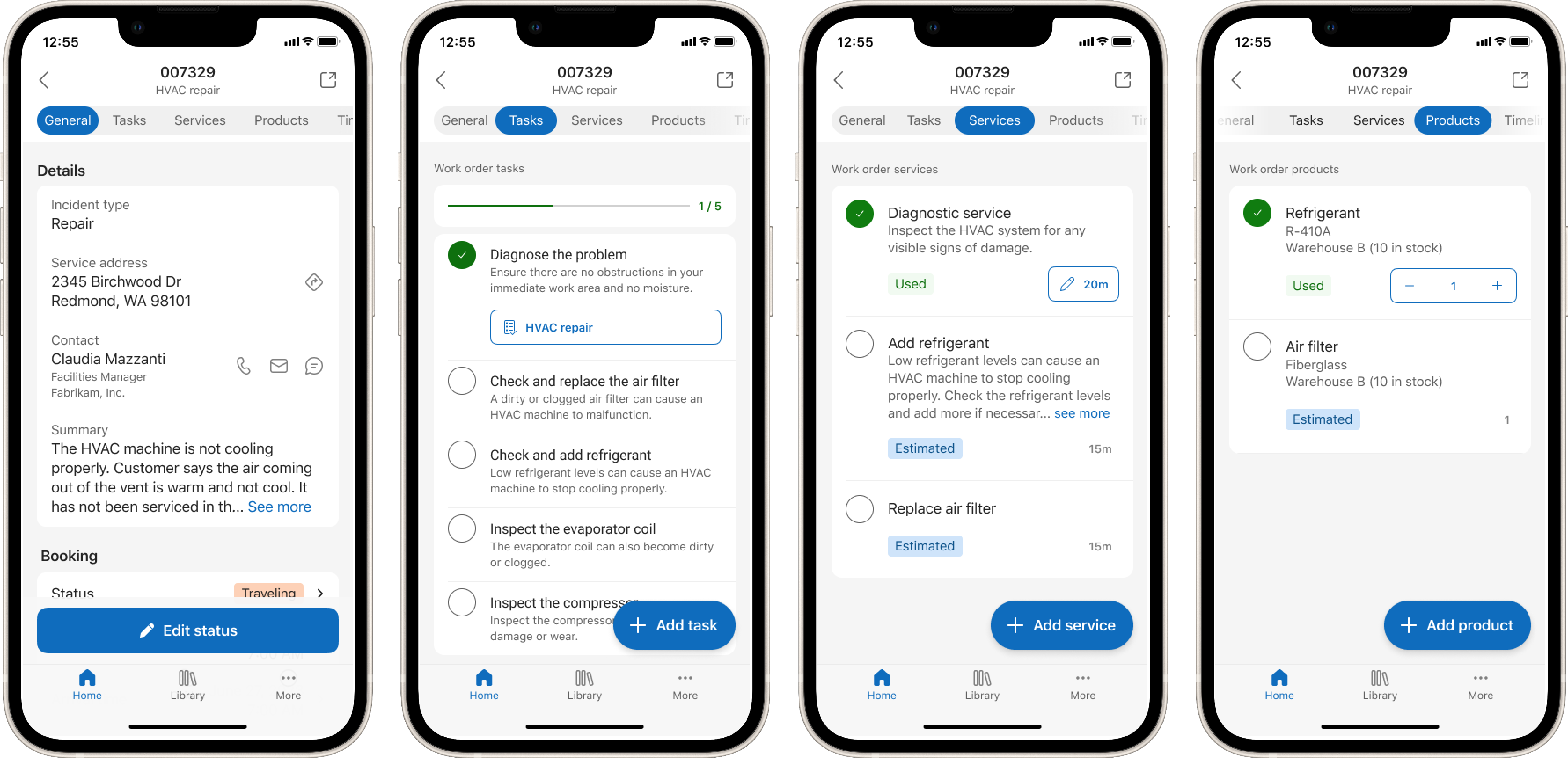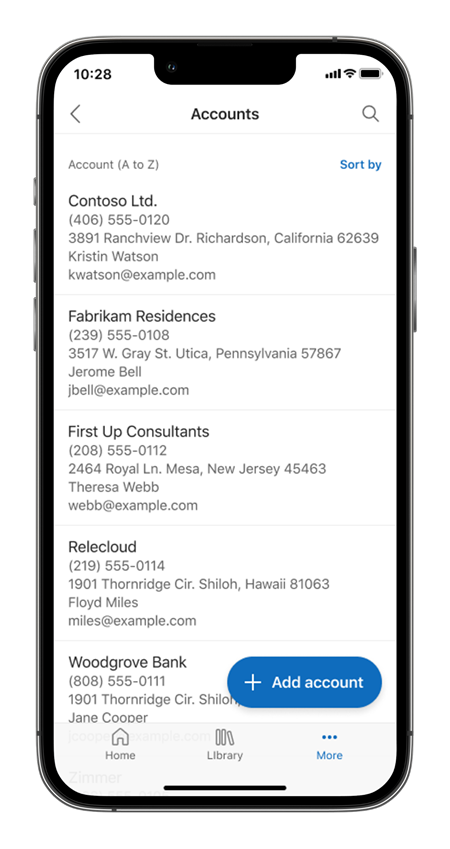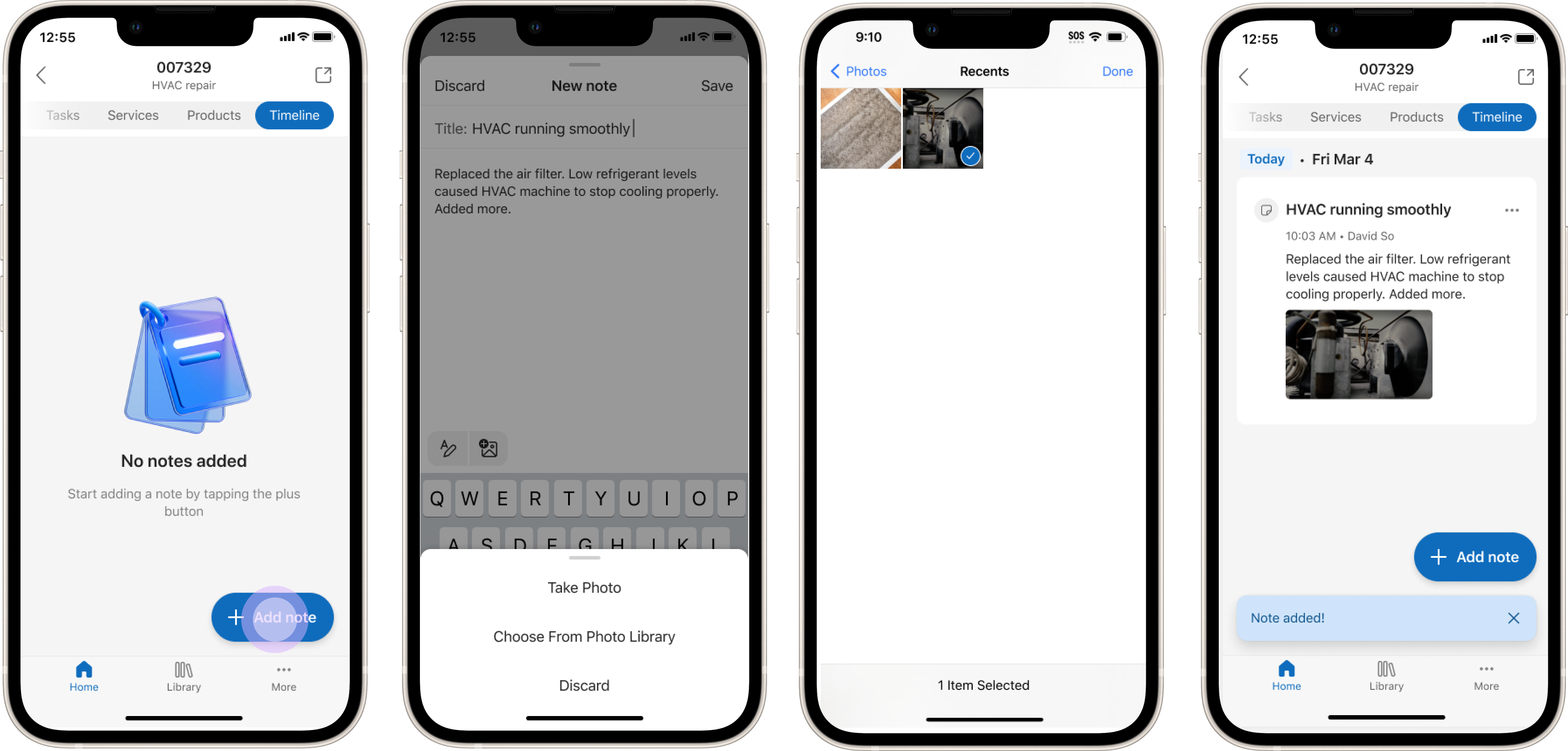Выполнение заказов на работу в мобильном приложении
Мобильное приложение Dynamics 365 Field Service поможет вам эффективно и результативно работать в качестве технического специалиста. С помощью приложения можно выполнять следующие задачи:
- Просмотр назначенных вам заданий в календаре со всеми нужными подробностями
- Сканирование изображений, видео и штрих-кодов активов
- Интеграция с другими приложениями Microsoft для удобной совместной работы
- Автономная работа в местах, в которых нет Интернета
Примеры экранов показывают как классический пользовательский интерфейс («единый интерфейс UX»), так и новый пользовательский интерфейс мобильного приложения (предварительная версия) на отдельных вкладках.
Поездка на место работы
Выберите резервирование, чтобы увидеть более подробную информацию о времени резервирования и заказе на работу. Измените состояние, чтобы показать, что вы направляетесь в место расположения клиента. На вкладке Клиент вы можете увидеть местоположение заказа на работу на карте и запустить пошаговый маршрут проезда в предпочитаемом вами приложении карт. Поле функционального местоположения в заказе на работу сообщает вам, куда именно следует пойти после прибытия на адрес.
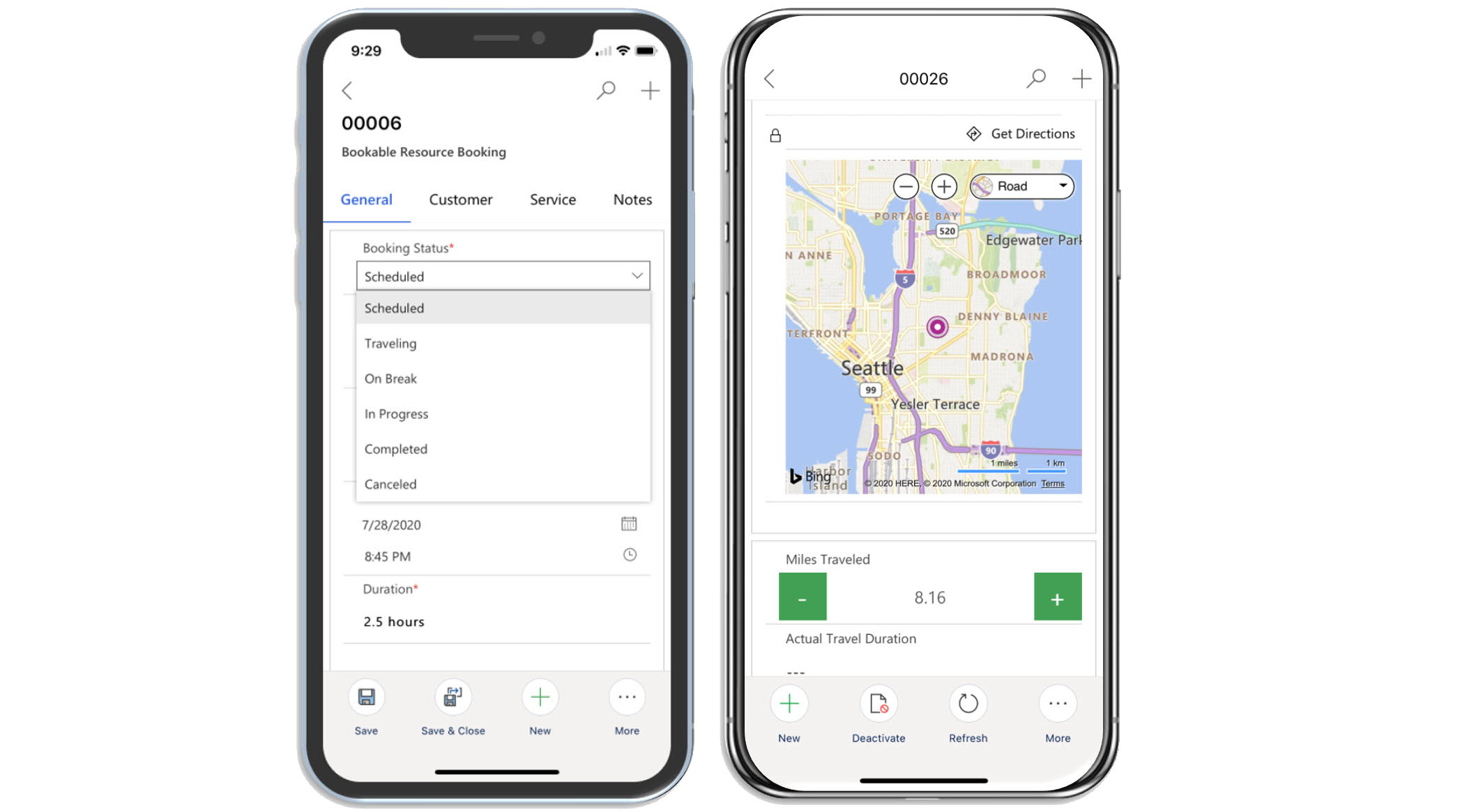
Выполнение и запись работы
На вкладке Сервис вы увидите детали заказа на работу, такие как задачи сервиса для заказа на работу, продукты и сервисы. Вы можете отметить услугу или сервисную задачу как выполненную и включить все использованные продукты. При необходимости скорректируйте единицы продукта и часы обслуживания. Выберите сервисную задачу, услугу или название продукта, чтобы открыть полные сведения.
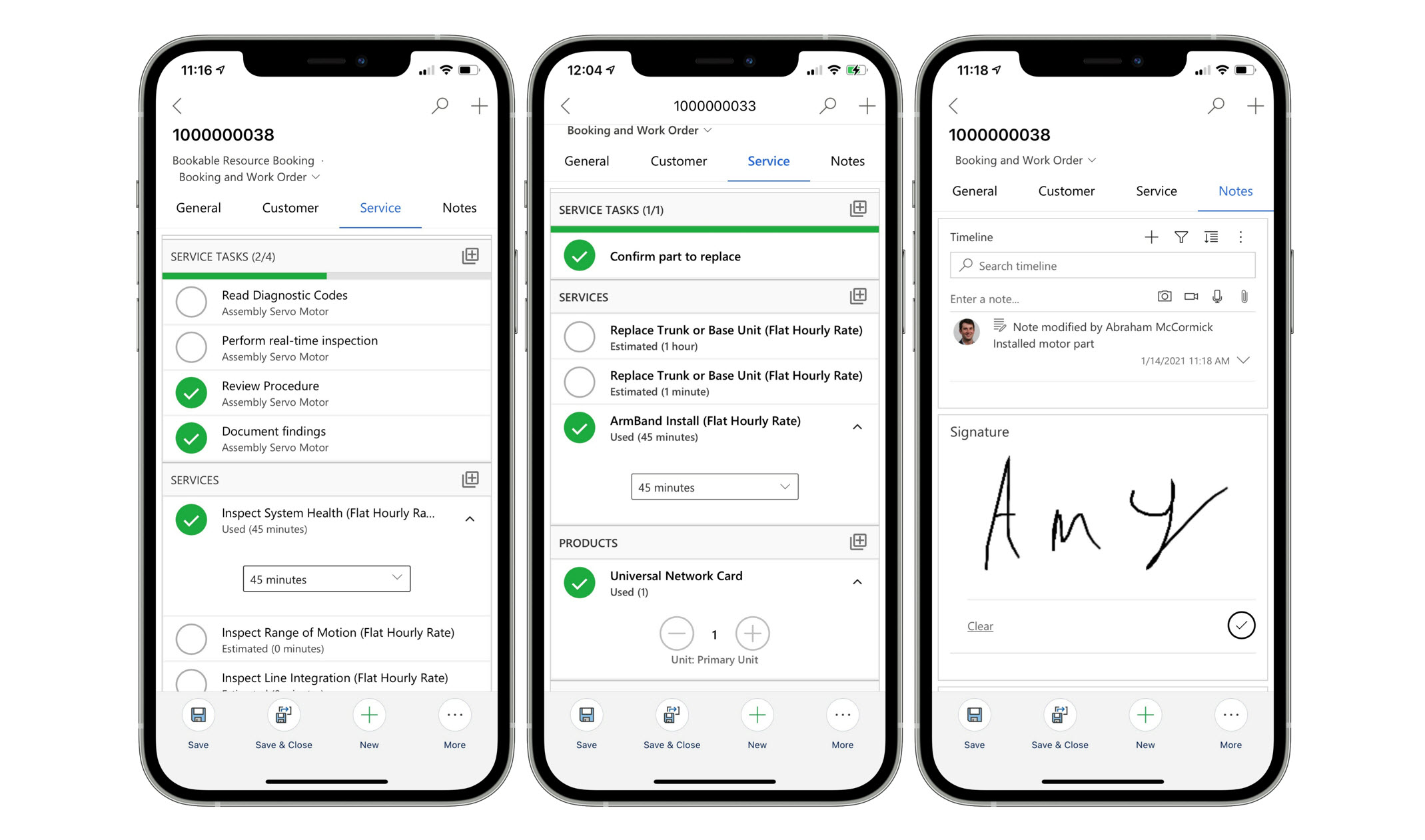
Добавление заметок и вложений
На вкладке Заметки вы можете добавлять текстовые, фото-, аудио- и видеозаметки и связывать их с резервированием. Вы также можете прикреплять файлы и сканировать подписи. Эти заметки помогут вам записать и построить историю работы. Изображения, добавленные в заметки, используют оптимизацию изображения для экономии места на диске.
Вкладка Временная шкала показывает другие исторические данные, связанные с резервированием.
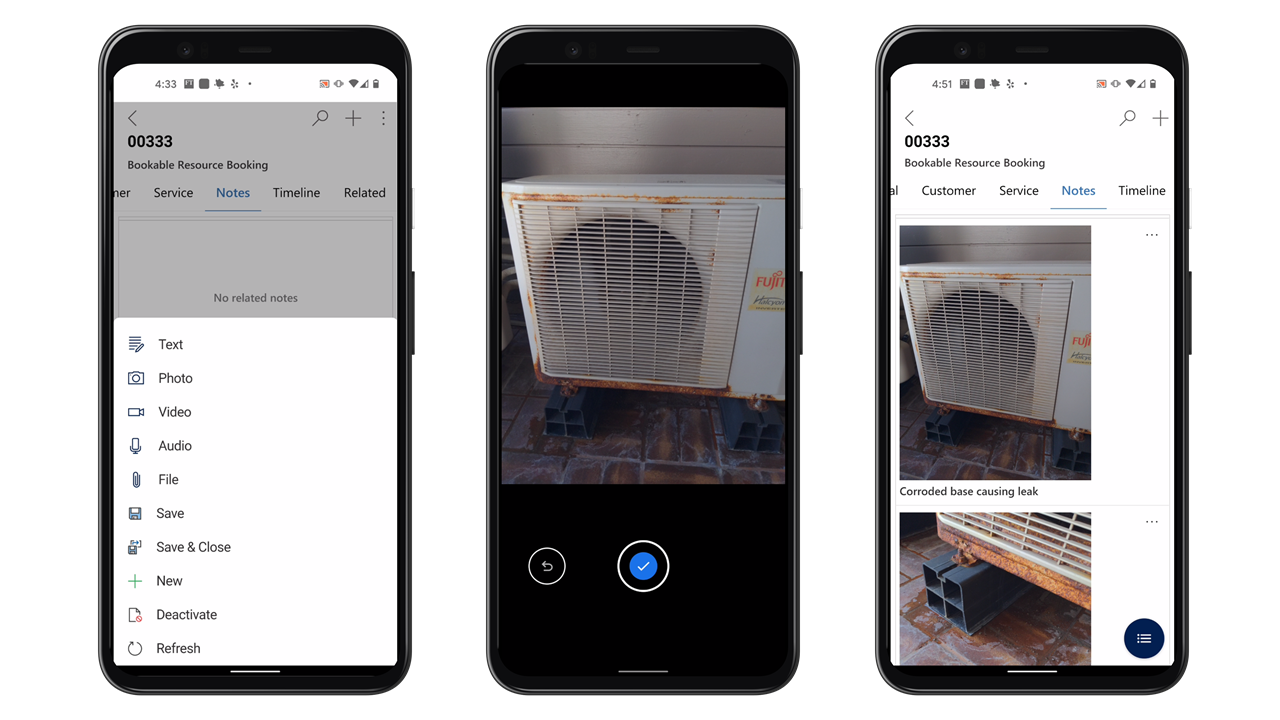
Заметки доступны только в том случае, если они включены в форму резервирования резервируемых ресурсов. Вы не можете использовать заметки с другими формами.
Если вы не можете сохранить заметку, возможно, у вас нет прав доступа к таблице, в которой хранятся заметки. Попросите своего администратора убедиться, что ваша роль безопасности имеет доступ к таблице msdyn_bookableresourcebookingquicknotes.
Сервисные активы
Когда вы подключены к Интернету, вы можете просматривать и взаимодействовать с функциональными местоположениями и иерархиями активов клиентов в мобильном приложении.
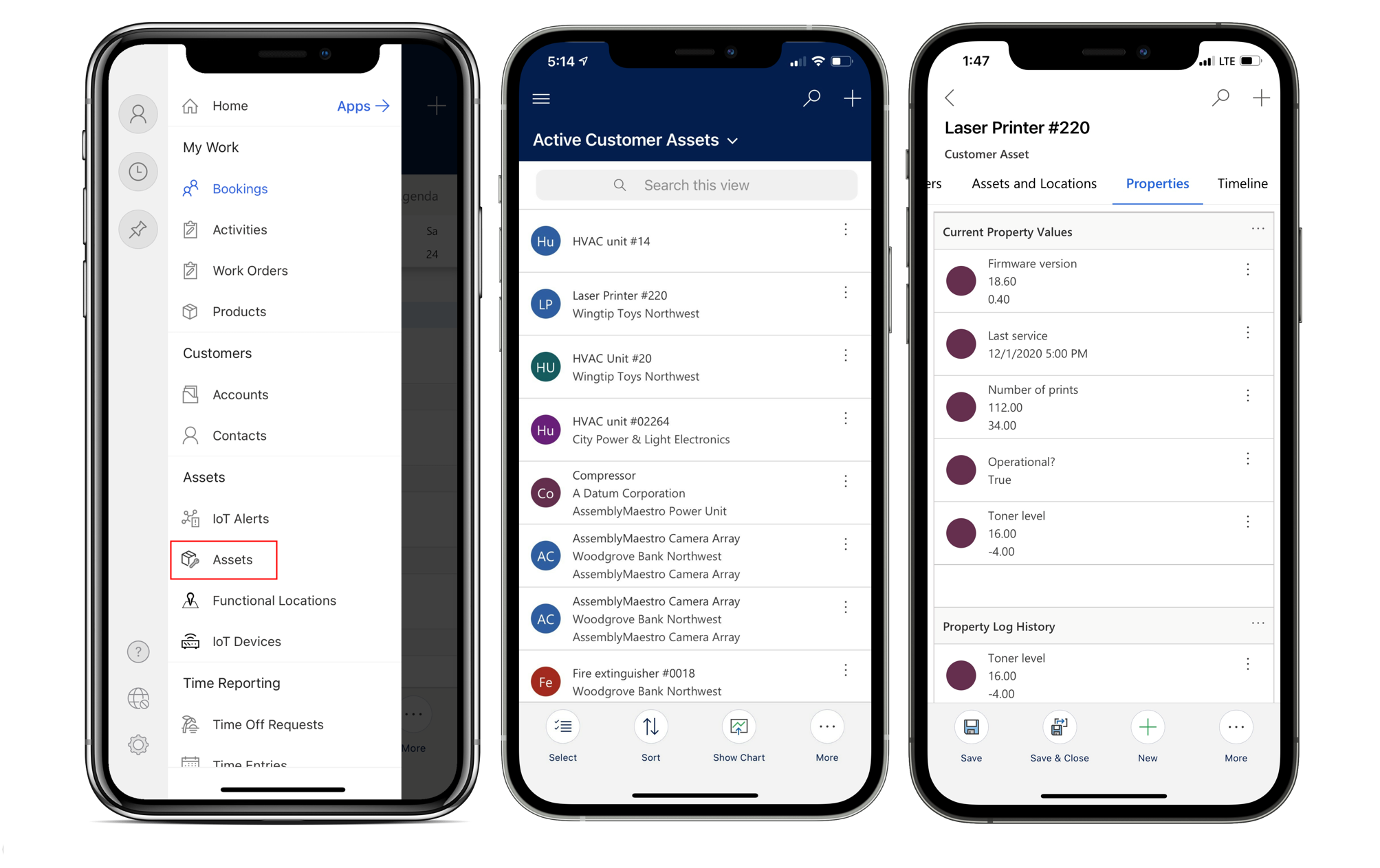
Посмотрите это видео, чтобы узнать больше о функциональных местоположениях в мобильном приложении Field Service:
Сканирование штрих-кодов
Выберите значок поиска, чтобы найти записи в любой таблице. Вы также можете отсканировать штрих-код, чтобы найти записи, содержащие соответствующее поле штрих-кода.
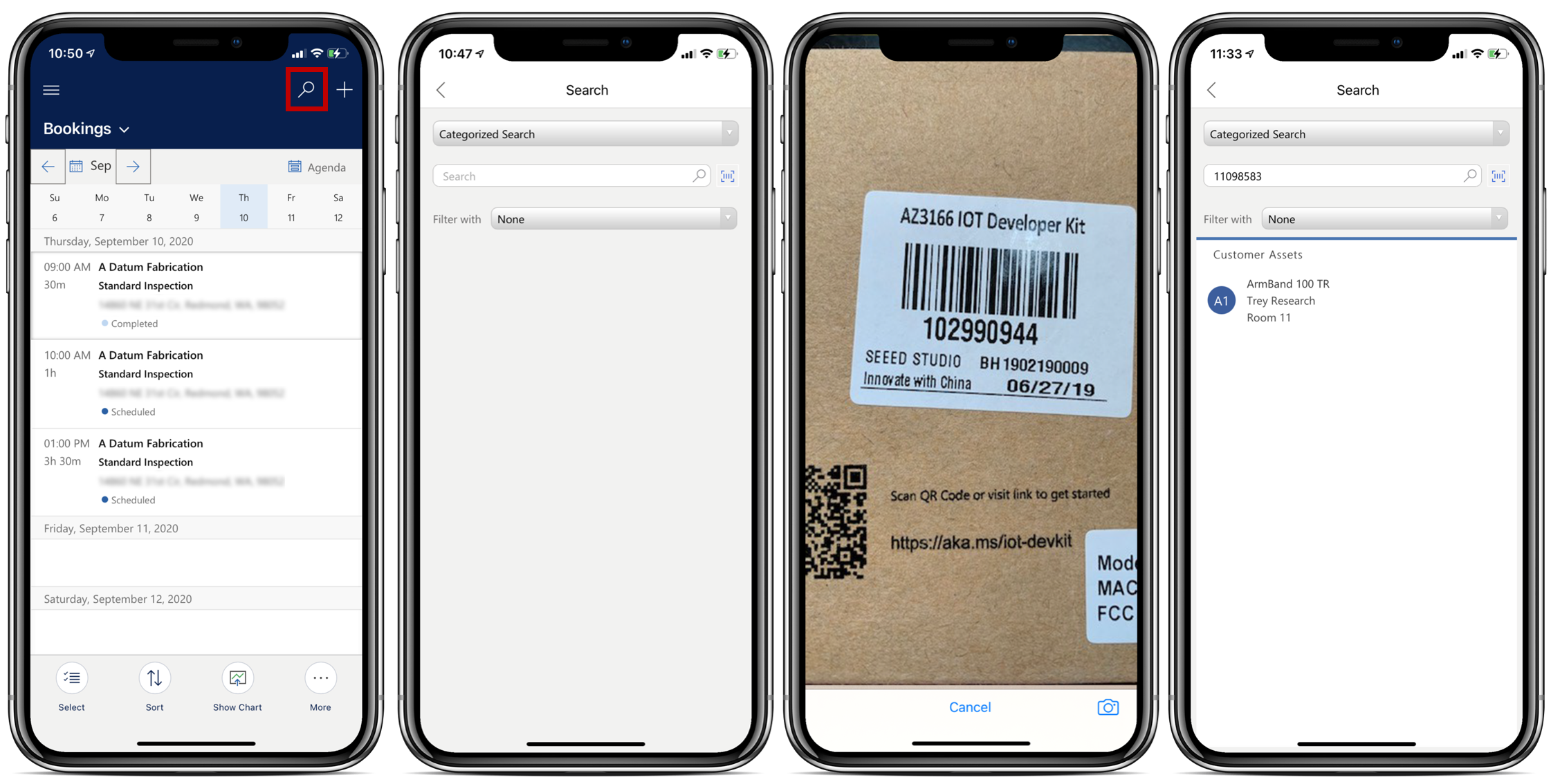
Если вы не можете отсканировать штрих-код, попросите своего администратора настроить глобальный поиск для вашей организации.
Ввод времени
Можно отслеживать время, которое вы тратите на заказы на работу, и для других сценариев, и создавать записи времени в мобильном приложении для отчетности и выставления счетов.
В главном меню перейдите в раздел Запись времени и создайте запись.
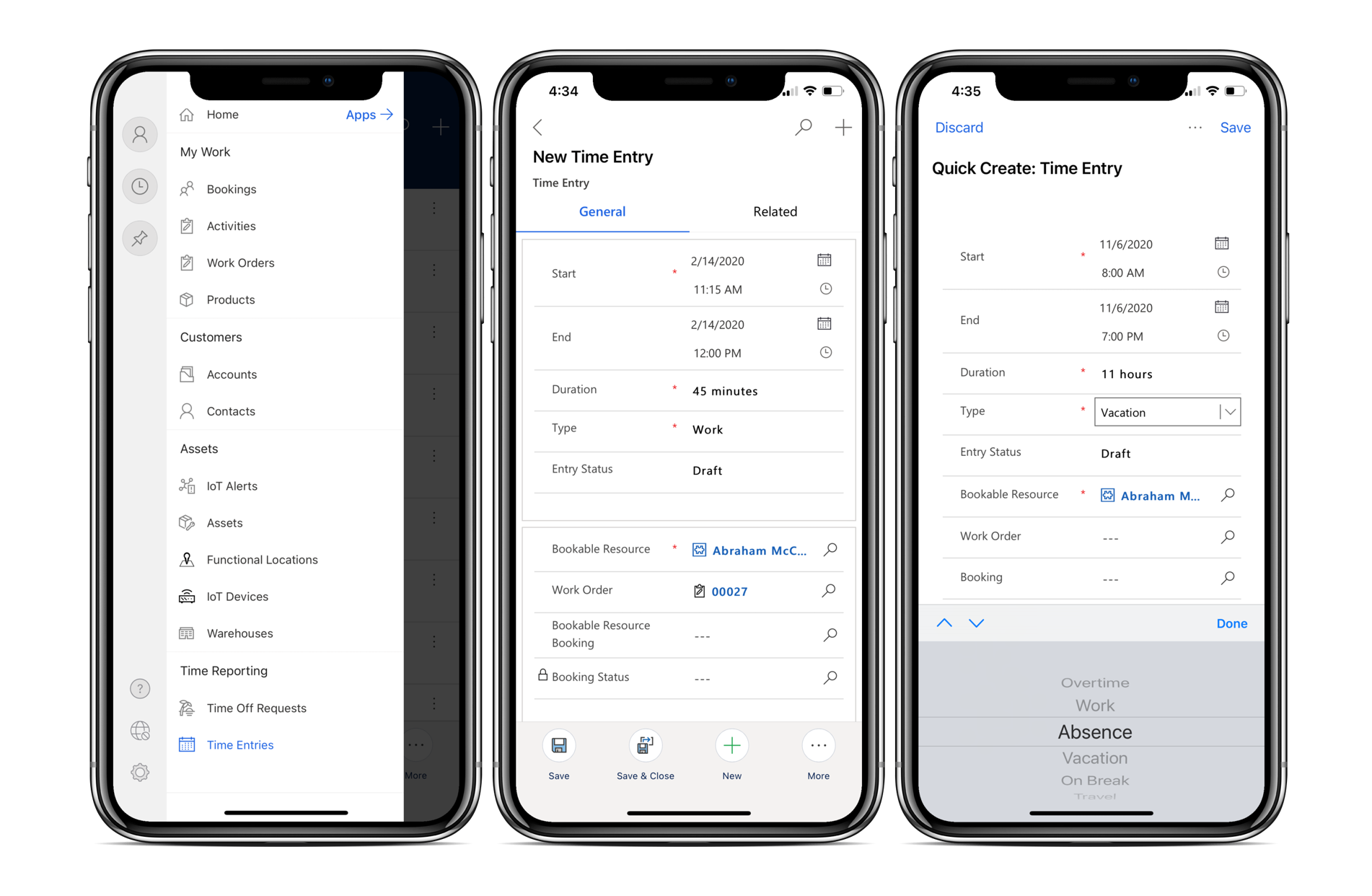
Посмотрите это видео, чтобы узнать больше о вводе времени в мобильном приложении Field Service:
Создание заказов на работу для дальнейших действий
Иногда вам может потребоваться запланировать дополнительную работу на другое время. Мобильное приложение позволяет легко создавать дальнейшие заказы на работу.
Чтобы создать дальнейший заказ на работу, выберите параметр Дальнейшее действие в нижнем меню приложения. Следующие поля уже заполнены на основе текущего заказа на работу:
- Адрес
- Учетная запись выставления счетов
- Организация сервиса
- Территория сервиса
- Валютный курс
- Код налога
- Облагается налогом
- Код валюты транзакции
Сохраните заказ на работу, чтобы диспетчер мог его зарезервировать.
Если вы не видите параметр Дальнейшее действие, возможно, у вас нет необходимых разрешений. Попросите своего администратора убедиться, что у вас есть разрешения на создание таблицы заказов на работу.
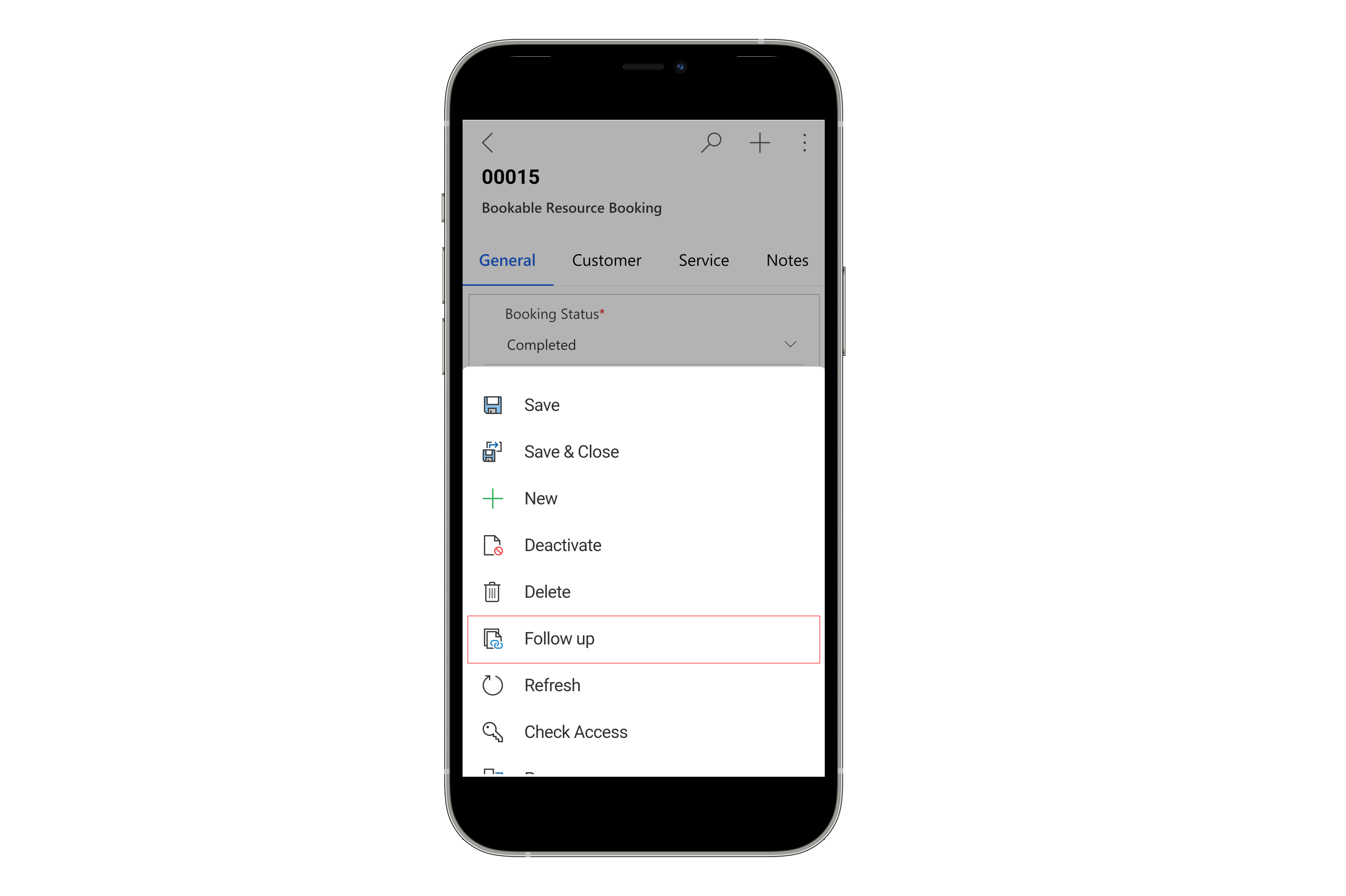
Посмотрите это видео, чтобы узнать больше о дальнейших действиях для заказов на работу в мобильном приложении Field Service:
Обновление заказов на работу с помощью Copilot (предварительная версия)
Новый мобильный интерфейс пользователя использует Copilot в Field Service, чтобы дать техническим специалистам возможность быстро и легко обновлять заказы на работу.
Дополнительные сведения см. в разделе Обновление заказов на работу на основе ИИ.